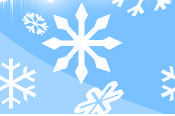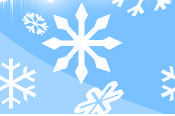If your system is becoming too hot, it may cause the game to freeze or crash. Please try cleaning out any dust that may have built up inside of your computer. You can also test this by removing the side of your case from the computer for troubleshooting purposes. If the issues go away, then we suggest adding a fan to your system to help distribute heat in the case.
8. Disable the sound card
Try disabling the sound card, by following these steps:
- Right click on My Computer and select Properties
- (Windows 2000 and XP) Click on the Hardware tab
- Click on Device Manager
- Expand the Sound, Video, and Game Controllers branch
- Select the sound card and click the Properties button
- Disable the device from the active profile
- Click OK
- Reboot your computer and start the game again
Note: These are some of the most common issues that have resolved this error message, but is by no means an exhaustive list of what has been successful. You may also check out our Technical Support Forum to see what other customers are doing to solve this problem.
-- работаю над переводом ************************
Error 0, Error 121, Error 131, Error 134, Error 0: обычно возникает при испорченных или неправильно пропатченных файлах игры
Error 121: эта ошибка возникает при множественной порче игровых файлов.
Error 134: может возникнуть при испорченных файлах игры, или из-за фаервола или политики безопасности которая ограничивает доступ World of Warcraft в интернет.
Для решения первого воспользуйтесь утилитой Repiar.exe в инсталяционной директории игры.
Если утилита не решила проблему, тогда в качестве альтернативы утилита может предложить переустановить игру.
Error 124, Error 132
Error 124: «Memory Invalid Block»: ошибка которая может быть вызвана сбоями ваших устройств памяти, таких как оперативная память(RAM) или жесткий диск, и/или материнская плата.
Error 132*: ошибка просто сообщает о не корректной обработке чего-то. Поскольку это общее описание проблемы, возможно будет трудно определить причину, и соответственно устранить ее. Во множестве случаев информация ниже «Error 132» в отчете об ошибке может помочь лучше описать причину, однако в большинстве случаев, отчет просто скажет об ошибке в памяти.
Попробуйте следовать следующим пунктам:
-Проверьте жесткий диск
-Проведите диагностику памяти
-Обновите драйвера для материнской платы
*Error #132
Ошибка 132 может быть вызвана множеством причин, попробуйте следовать следующим пунктам.
1. Удалите все временные файлы игры
зайдите в инсталяционную папку World of Warcraft/Burning Crusade (по умолчанию C:\Program Files\World of Warcraft\)
Если у вас есть папка Interface, переименуйте ее или удалите полностью, затем переименуйте(или опять же - удалите) все файлы в папках Cache и WTF.
Эти файлы создадутся заново со стандартными значениями, при следующем запуске игры. Заметьте что если вы еще не заходили в игру, то эти папки могут не существовать.
В этом случае смотрите следующий пункт.
2. Обновите драйвера
Убедитесь что у вас установлены последние драйвера для материнской платы, видео карты, звука, и сети. Больше информации о идентификации вашего железа может быть найдено тут
Драйвера должны быть доступны для скачивания на сайте изготовителя, индивидуально для каждого компонента. Драйвера для материнской платы будут на сайте вашей материнской платы или изготовителя.
Важно следовать всем инструкциям указанными изготовителем вашей материнской платы при обновлении драйверов или прошивки. Ссылки на сайты изготовителей тут
Так же убедитесь что у вас установлены все доступные обновления Microsoft
3. Проверьте вашу память
Сканирование физической памяти компьютера может помочь вам определить проблемы памяти (RAM), которые могли вызвать ошибку. В качестве примера вы можете попробовать утилиту - [url=http://oca.microsoft.com/en/windiag.asp], доступную на сайте Microsoft.
Мы рекомендуем использовать опцию "extended test suite", которая процесс которой длится дольше, но это самая полная диагностика, которая доступна с этой утилитой. Убедитесь что вы следуете указаниям должным образом, во время использования этой утилиты.
Если во время проверки были обнаружены ошибки, это может указывать что ваша оперативная память физически повреждена, в этом случае стоит связаться с изготовителем устройства.
4. Попробуйте запустить игру в openGL рендере, в окне и без звука.
- откройте папку World of Warcraft на вашем жестком диске.
- далее в WTF папку
- Откройте Config.wtf с помощью любого текстового редактора(блокнот, WordPad, etc.)
Попробуйте каждый пункт индивидуально, и помните удаляйте одну линию перед добавлением номера
для OpenGL режима, добавьте: SET gxAPI "OpenGL"
для режима без звука: SET MasterSoundEffects "0"
для оконного режима: Set gxWindow "1"
Если вы обнаружите что OpenGL решил проблему, тогда причина ошибки может быть в вашей видео карте. Вы можете проверить совместимость вашего железа с World Of Warcraft/Burning Crusade на данной странице.
Если ошибка не возникала в без звуковом режиме, то вам надо проверить настройки вашего звука, что возможно решит проблему. Попробуйте следовать инструкции на данной странице для устранения ошибки.
Если проблему решил оконный режим, то это возможно изза другой программы, которая работает в фоновом режиме, или из-за отсутствия системных ресурсов. Попробуйте отключить все фоновые приложения как описано тут и запустите игру снова.
Если вы решили проблему запуская игру используя одну или несколько вышеприведенных команд, но не можете выяснить причину, то свяжитесь с производителем вашего железа, или сертифицированным техником. Или следуйте следующему пункту.
5. Закрыть все фоновые процессы
-Приложения запущенные на вашем компьютере могут вызывать проблемы. Попробуйте закрыть все фоновые процессы как предложено на этой странице.
6. Проверьте жесткий диск на ошибки
-Проверьте ваш жесткий диск на ошибки при помощи инструкций на данной странице.
7. Разгон и перегрев
-Игра пытается использовать ваше железо по полной. Если вы разгоняли его, даже в том случае если остальные приложения работают стабильно, это может вызвать проблемы с игрой. Установите все настройки на стандартные заводские, на время игры.
Если ваша система сильно разогревается, это может привести к зависанию или вылету игры. Почистите пыль внутри вашего компьютера. Если это решило проблему, тогда мы предлагаем вам добавить дополнительный вентелятор(куллер) в системный блок, для лучшего вывода тепла из корпуса.
8. Отключения звуковой карты
Попробуйте выключить вашу звуковую карту, следуя следующим шагам
-Правый клик на "Мой компьютер", выберите "Свойства"
-(WinXP и Win 2000) закладка "Оборудование"
-Диспетчер устройств
-Разверните "Звуковые, видео и игровые устройства"
-Выделите звуковую карту, правый клик - отключить
-Перезагрузите компьютер, и попробуйте снова